當前位置:首頁 > 幫助中心 > 技嘉H370 AORUS Gaming 3如何bios設置u盤啟動
技嘉H370 AORUS Gaming 3如何bios設置u盤啟動
日期:2020-06-02 | 時間:11:38
?????? 技嘉H370 AORUS Gaming 3是一款性能極佳的主板,采用了8+2 相數字供電控制芯片,搭配超低電阻式晶體管設計,使得電腦能夠盡情地發揮出強悍而穩定的性能。那么,大家又是否清楚這款電腦的U盤啟動BIOS的方法呢?下面就讓小編為大家介紹一下技嘉H370 AORUS Gaming 3如何bios設置u盤啟動吧!

BIOS設置教程:
1、制作一個大白菜U盤啟動盤,注意關閉相應的殺毒軟件,避免制作時被誤刪
2、插入U盤,開機或重啟電腦,當出現開機畫面時,迅速按下BIOS啟動快捷鍵Del進入BIOS界面
3、在BIOS界面中,使用方向鍵切換至“BOOT”界面
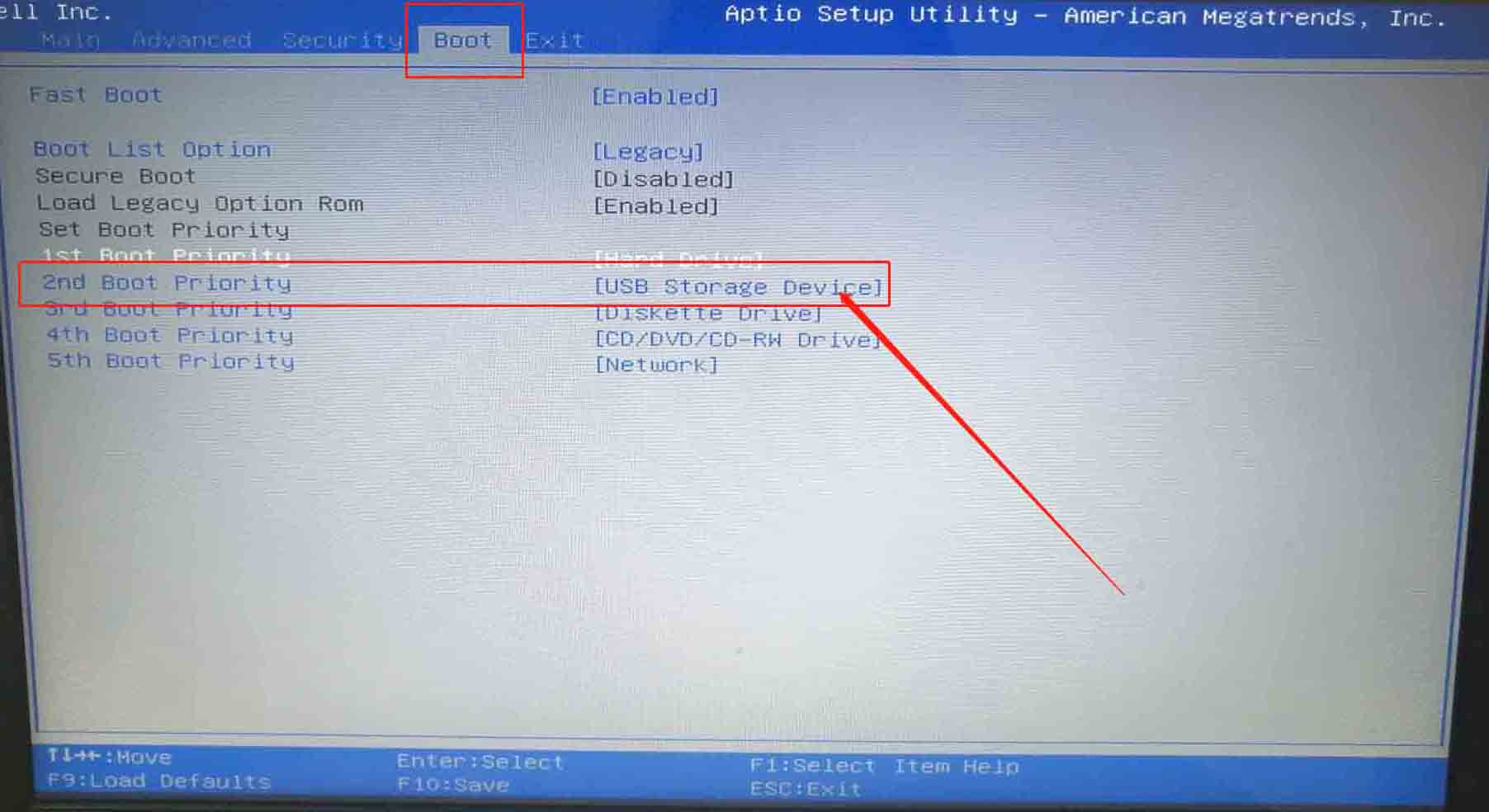
4、進入BOOT界面后,選中U盤選項,并使用“+”將其移動至第一選項,最后按下F10鍵保存并退出
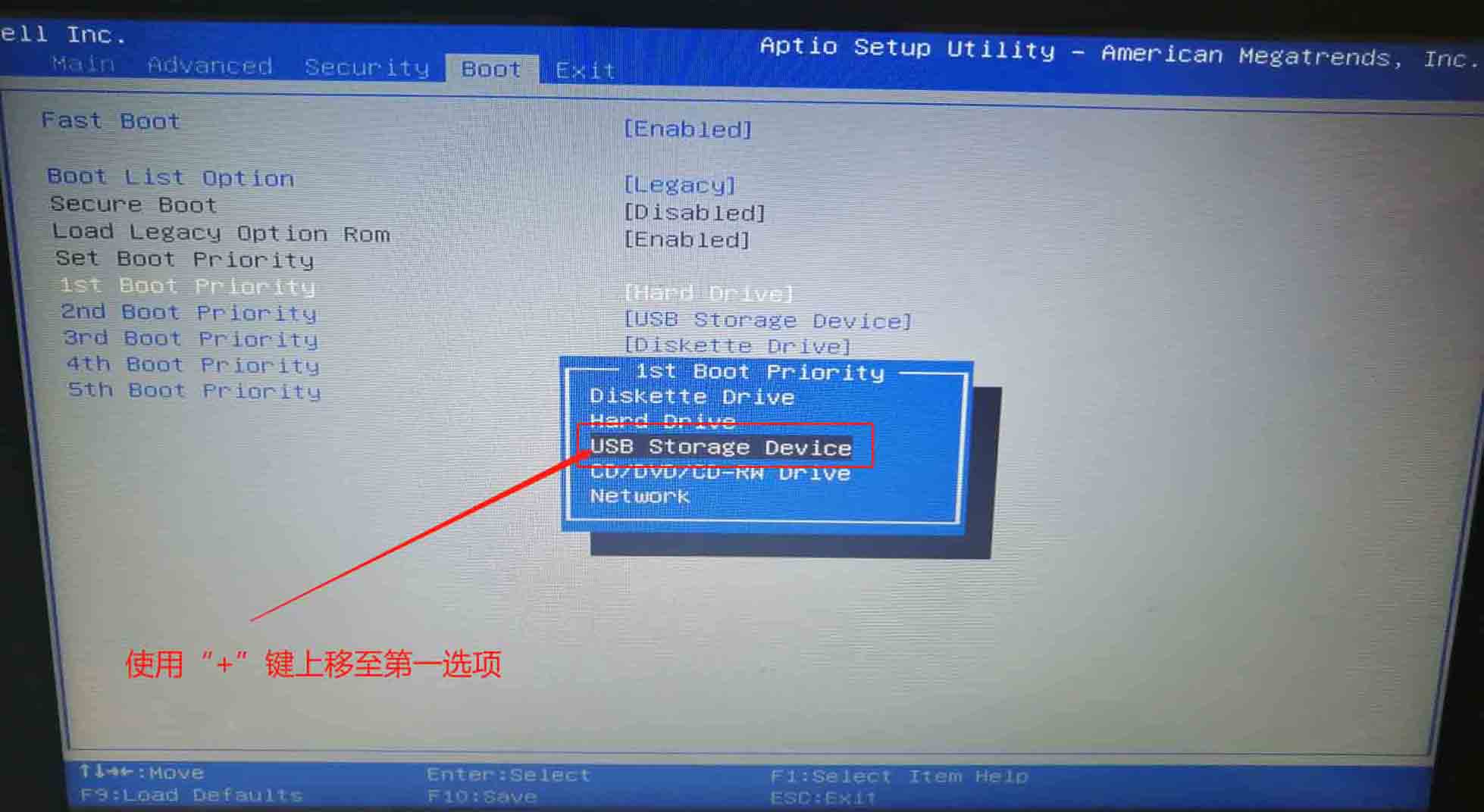
?????? 以上就是技嘉H370 AORUS Gaming 3如何bios設置u盤啟動,通過以上的設置后,電腦會自動重啟并進入WINPE桌面。進入WINPE系統后,用戶就可以根據需要,進行硬盤分區、系統安裝、系統維護等操作。希望能讓各位用戶的操作更加方便。

